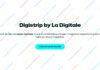L’une des situations qui se produisent le plus souvent sur les ordinateurs est la perte ou la suppression de données. Cela peut se passer pour diverses raisons, telles que la suppression, les erreurs logicielles, les pannes de système, les défaillances matérielles, les attaques de virus…
Si vous n’avez pas de sauvegarde, la perte de fichiers importants peut être une expérience frustrante. Cet article explique quelques-unes des méthodes les plus efficaces pour récupérer des données supprimées ou perdues sur un ordinateur. Vous pouvez récupérer vos données personnelles ou professionnelles perdues en utilisant les techniques énumérées ci-dessous.
Pour quelles raisons peut-on perdre des données sur un ordinateur ?
Les pertes de données sur un ordinateur sont le fruit de nombreuses causes. Les plus courantes sont mentionnées ci-dessous :
- Suppression accidentelle : La suppression accidentelle est probablement la cause la plus bête, mais pourtant parmi les plus courantes de pertes de données. Cela peut se produire lorsque vous supprimez par erreur un fichier ou un dossier, que vous videz la corbeille ou que vous utilisez la commande Maj + Suppr, qui supprime définitivement les fichiers sans passer par la corbeille.
- Erreurs logicielles : Les erreurs ou les bugs dans les logiciels, les systèmes d’exploitation ou les applications peuvent également entraîner une perte de données. Cela peut être provoqué par des fichiers corrompus, des applications bloquées ou des mises à jour défectueuses, ce qui a pour effet de rendre les données inaccessibles ou de les perdre.
- Défaillances matérielles : Les dysfonctionnements matériels, tels qu’un disque dur en panne, une défaillance du disque dur SSD, une mémoire vive défectueuse ou une surtension, peuvent entraîner une perte de données. Supposons que le support de stockage qui contient vos données soit physiquement endommagé ou défectueux. Dans ce cas, il peut en résulter une perte partielle ou totale de données.
- Attaques de virus ou de logiciels malveillants : Des virus, des logiciels malveillants ou d’autres logiciels néfastes peuvent s’infiltrer dans votre ordinateur et corrompre, supprimer ou crypter vos données. Les attaques de ransomware, par exemple, peuvent verrouiller vos fichiers.
- Erreur humaine : Les erreurs humaines, telles que le formatage du mauvais disque, l’écrasement de fichiers ou les erreurs commises lors du transfert de données ou des processus de sauvegarde, peuvent également entraîner une perte de données.
- Corruption du système : La corruption des logiciels, des fichiers système ou des systèmes de fichiers peut survenir pour diverses raisons, telles que des arrêts intempestifs, des conflits de logiciels ou des erreurs de disque, ce qui peut entraîner la perte de données ou leur inaccessibilité.
Comment récupérer des fichiers supprimés sur un ordinateur ?
Vérifier la corbeille
Il peut être utile de rechercher d’abord les fichiers supprimés dans la corbeille. Lorsqu’un fichier est supprimé de votre PC, il est placé dans la corbeille, où il reste jusqu’à ce que vous la vidiez. Si vous n’avez pas vidé la corbeille, les fichiers supprimés s’y trouveront toujours ; pour récupérer les fichiers supprimés de la corbeille, procédez comme suit :
- Ouvrez la corbeille.
- Localisez le fichier que vous souhaitez récupérer.
- Cliquez dessus avec le bouton droit de la souris, puis cliquez sur Restaurer.
Les fichiers seront restaurés à leur emplacement d’origine sur votre ordinateur.
Utiliser l’historique des fichiers
Il est possible que vous ayez activé la fonction d’historique des fichiers sur votre ordinateur Windows. Dans ce cas, vous pouvez récupérer les fichiers supprimés dans une version antérieure. L’historique des fichiers crée une sauvegarde de vos fichiers toutes les heures (par défaut) et les conserve pendant une période déterminée.
- ouvrez l’historique des fichiers depuis le Menu Démarrer (faites un recherche)
- dans le menu à gauche, cliquez sur l’onglet « Restaurer les fichiers personnels »
- dans la fenêtre de l’historique des fichiers, vous pouvez parcourir les différentes versions des fichiers sauvegardés
- sélectionnez le fichier à restaurer et cliquez sur « Restaurer »
Restaurer à partir d’une sauvegarde
Si vous avez activé les sauvegardes automatiques sur votre ordinateur, vous pouvez récupérer vos fichiers supprimés à partir d’une sauvegarde. Vous pouvez utiliser la fonction intégrée de sauvegarde et de restauration de Windows.
Si vous avez essayé toutes les solutions mentionnées ci-dessus et que vous ne parvenez toujours pas à récupérer vos fichiers supprimés, vous risquez d’avoir besoin d’un outil de récupération de données professionnel, tel que le logiciel Yodot Hard Drive Recovery pour Windows. Cet outil va vous aider à restaurer les données perdues ou corrompues de votre disque dur en quelques clics seulement.
Récupérer les données effacées à l’aide d’un outil de récupération de disque dur
Yodot Hard Drive Recovery est un logiciel conçu pour récupérer les données supprimées ou manquantes de divers supports de stockage, y compris les disques durs, les disques SSD, les cartes mémoire, les clés USB et d’autres périphériques de stockage amovibles.
L’outil Yodot Hard Drive Recovery utilise des algorithmes avancés pour analyser votre support de stockage et récupérer les données perdues à partir de partitions formatées, corrompues ou inaccessibles. L’outil prend en charge divers systèmes de fichiers tels que NTFS, FAT, HFS+ et exFAT. Il peut récupérer de nombreux types de fichiers, notamment des documents, des photos, des vidéos, des fichiers audio…
L’une des caractéristiques essentielles de Yodot Hard Drive Recovery est son interface conviviale, qui facilite l’utilisation de l’outil par les utilisateurs novices et avancés. Le logiciel fournit un assistant étape par étape pour guider les utilisateurs tout au long du processus de récupération. En outre, il offre diverses options de filtrage pour aider les utilisateurs à localiser et à récupérer rapidement des fichiers spécifiques.
Le logiciel prend également en charge la prévisualisation des fichiers récupérés avant de les enregistrer, ce qui permet aux utilisateurs de s’assurer qu’ils sont intacts et utilisables. En outre, Yodot propose une version d’essai de l’outil, permettant aux utilisateurs de prévisualiser les fichiers récupérables avant d’acheter la version complète.
Voici les étapes à suivre pour récupérer les données perdues à l’aide de l’outil de récupération de disque dur Yodot :

- Téléchargez et installez l’outil de récupération de disque dur Yodot.
- Lancez l’application et suivez les étapes très simples pour récupérer les données de votre ordinateur.
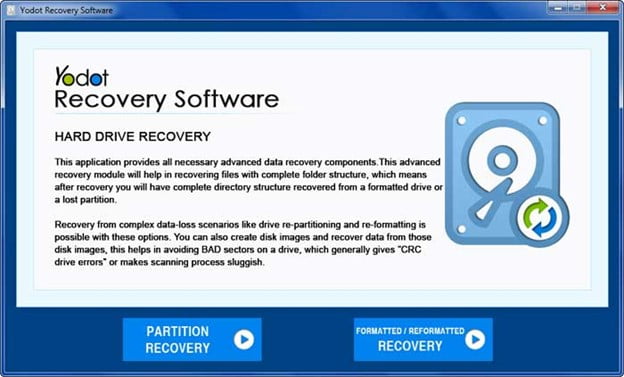
- Sélectionnez l’option Récupération de partition (Partition Recovery) sur l’écran principal.
- Choisissez maintenant le lecteur à partir duquel vous devez récupérer les données et cliquez sur Suivant pour continuer.
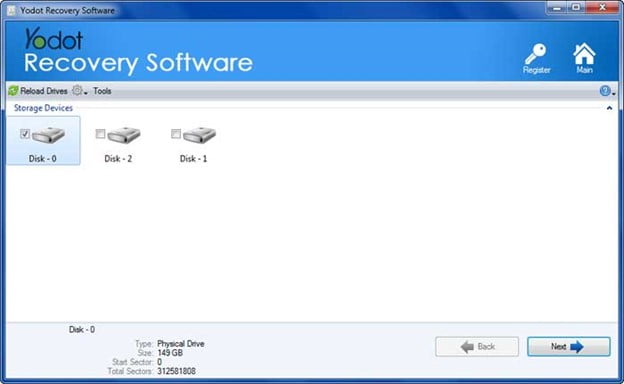
- Une fois le processus d’analyse terminé, vous pouvez afficher les données récupérables dans deux types d’affichage différents : Vue des données et Vue par type de fichier.
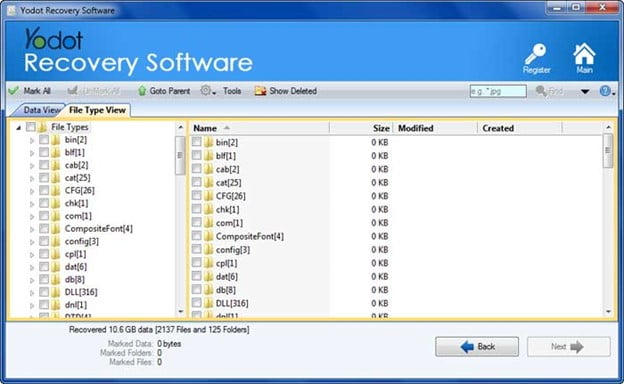
- Vous pouvez également prévisualiser les fichiers récupérés et les enregistrer à l’emplacement souhaité.

Quelques conseils pour éviter la perte de données sur un ordinateur
Voici quelques conseils à suivre pour éviter la perte de données sur votre ordinateur :
- Sauvegardez régulièrement vos données : Faire une sauvegarde régulière de ses données est l’une des meilleures stratégies pour éviter la perte de données. Cette opération peut être effectuée manuellement ou à l’aide d’un logiciel de sauvegarde automatique. Il est recommandé de conserver plusieurs copies de vos données importantes à différents endroits.
- Utiliser un logiciel antivirus fiable : l’installation et la mise à jour régulière d’un logiciel antivirus peuvent contribuer à prévenir les infections par des logiciels malveillants ou des virus susceptibles d’entraîner une perte de données.
- Évitez les comportements risqués en ligne : Soyez prudent lorsque vous téléchargez des fichiers ou cliquez sur des liens provenant de sources inconnues. Ceux-ci peuvent potentiellement contenir des logiciels malveillants ou des virus qui corrompent ou suppriment vos données.
- Évitez les dommages physiques : Protégez votre ordinateur contre les dommages physiques, tels que les chutes ou les déversements de liquides, à l’aide d’étuis ou de housses de protection.
- Soyez prudent lorsque vous manipulez des fichiers et des dossiers : Faites attention lorsque vous supprimez ou déplacez des fichiers et des dossiers. Vérifiez toujours avant d’effectuer des actions qui pourraient entraîner une perte de données.
- Utilisez du matériel de haute qualité : investissez dans du matériel de haute qualité, tel que des disques durs ou des disques SSD, afin de réduire le risque de défaillance matérielle.
- Utilisez des protections contre les surtensions : Utilisez des parasurtenseurs pour éviter que votre ordinateur ne soit endommagé par des surtensions ou des coupures de courant.
- Maintenez votre système d’exploitation et vos logiciels à jour : Mettez régulièrement à jour votre système et vos logiciels pour vous assurer que les correctifs de sécurité et les corrections de bogues sont installés, réduisant ainsi le risque d’erreurs logicielles et de perte de données.
En suivant ces conseils, vous pouvez minimiser la perte de données sur votre ordinateur et protéger vos données précieuses contre les circonstances imprévues, sinon, vous pouvez toujours compter sur Yodot Data Recovery.